Neste tutorial, mostraremos as etapas para desbloquear o carregador de inicialização no seu OnePlus 9R, bem como relacioná -lo mais tarde. OnePlus 9R é a versão mais leve do OnePlus 9r, que se concentra principalmente na linha do orçamento e se parece com o OnePlus 9. O dispositivo possui uma tela AMOLED FLEETH+ FLUID de 6,5 polegadas de 6,5 polegadas com uma taxa de atualização máxima de 120Hz e HDR10+, alimentado pela Qualcomm Snapdragon 870 Soc.
Há uma infinidade de ajustes, modificações e binários personalizados disponíveis para vários dispositivos OnePlus, e o OnePlus 9R também não é diferente. Embora já tenha sido apenas alguns meses desde o seu lançamento, já estamos vendo um suporte impressionante para este dispositivo. Mas, para realizar esses ajustes, há apenas um requisito que precisa ser atendido- seu OnePlus 9R deve ter um carregador de inicialização desbloqueado. Neste guia, vamos ajudá -lo com exatamente isso. Da mesma forma, também mostraremos como relacionar o carregador de inicialização do dispositivo, se você deseja fazê -lo posteriormente.
Visão geral do dispositivo OnePlus 9R:
O OnePlus 9R possui um painel AMOLED de fluido de 6,55 polegadas com uma resolução de 1080 x 2400 pixels e uma proporção de 20: 9. Possui uma taxa de atualização de 120Hz e suporta o conteúdo HDR10+. A tela é protegida pelo Corning Gorilla Glass 5. Sob o capô, temos o chip Snapdragon 870 5G construído em um processo de fabricação de 7nm. Este é um processador octa-core com um Kryo 585 Core com relógio em 3,2 GHz, três núcleos de Kryo 585 com relógios de 2,42 GHz e quatro núcleos de Kryo 585 a 1,8 GHz. Para lidar com as tarefas com intensidade de gráficos, temos o Adreno 650.
Em termos de câmeras, temos uma configuração quad-féra na parte traseira e uma única câmera na frente. A câmera traseira consiste em um sensor primário de 48 MP emparelhado com uma lente f/1.7, um sensor ultrawide de 16MP emparelhado com uma lente f/2.2, um sensor macro de 5MP emparelhado com uma lente f/2.4 e um sensor monocromático de 2MP com uma lente f/2.4. Chegando à frente, temos um sensor de 16MP emparelhado com uma lente f/2.4. A câmera traseira pode capturar vídeos 4K a 60fps, enquanto a câmera frontal é limitada apenas à gravação de vídeo de 1080p. Obtemos estabilização óptica de imagem ou OIS apenas com a câmera primária na parte traseira.
O dispositivo vem com o Android 11 proveniente da caixa com a pele oxygenui do OnePlus por cima. Existem três opções de armazenamento disponíveis para este dispositivo: armazenamento interno de 128 GB + 8 GB de RAM, armazenamento interno de 256 GB + 8 GB de RAM e armazenamento interno de 256 GB + RAM de 12 GB. Eles usaram o último UFS 3.1 para as unidades de armazenamento aqui.
Em termos de comunicação, temos Wi-Fi 802.11 A/B/G/N/AC/6, Bluetooth 5.1, GPS, NFC e USB tipo C 3.1. E para os sensores, obtemos um sensor de impressão digital óptica sub-display, acelerômetro, giroscópio, proximidade e bússola. A alimentação é uma bateria de 4500 mAh, e a empresa afirma que ela pode ser completada de 0 a 100% em apenas 39 min. O smartphone está disponível em duas opções de cores: Carbon Black e Lake Blue.
Vantagens/riscos com um carregador de inicialização desbloqueado
Há uma abundância de vantagens associadas a um carregador de inicialização desbloqueado. Para começar, você pode piscar ROMs personalizados, como LineageOs, Pixel Experience etc. Na mesma linha, instalar uma recuperação personalizada como o TWRP também é uma possibilidade. Por sua vez, isso permitirá que você flash arquivos ZIP e IMG, limpe várias partições, crie e restaure o backup de Nandroid, etc. Da mesma forma, você também pode enraizar seu dispositivo via Magisk e obter acesso a direitos administrativos.
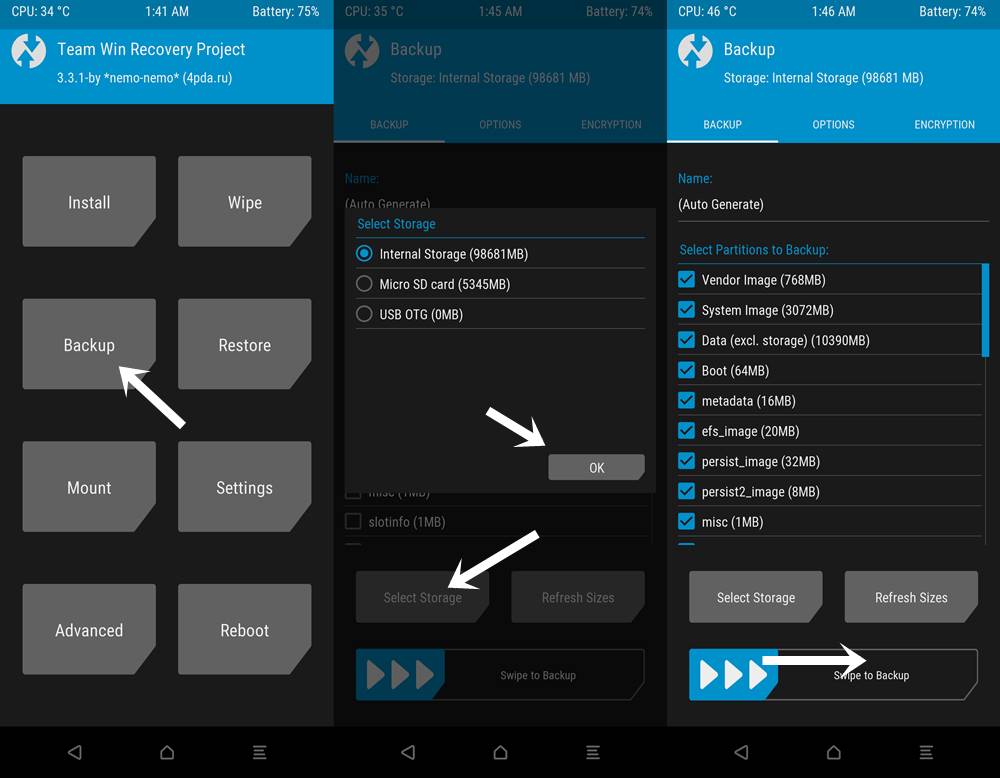
No entanto, essas modificações também vêm com alguns riscos. Por exemplo, ele acabará com todos os dados do seu dispositivo e poderá tornar a garantia nula e anulada também. Além disso, aplicativos como Google Pay, Netflix e Pokemon Go podem não funcionar corretamente. Todo o processo é arriscado e pode causar alguns problemas se não for executado corretamente. Com isso dito, se você estiver pronto para prosseguir, aqui estão as etapas para desbloquear o carregador de inicialização no OnePlus 9R.
Desbloqueie o bootloader no OnePlus 9R
Antes de listarmos as instruções, existem algumas necessidades pelas quais você precisa passar. Certifique -se de marcar todos esses requisitos.
Pré -requisitos
- Em primeiro lugar, crie um. Isso ocorre porque o processo de desbloqueio vai acabar com todos os dados do seu dispositivo.
- Em seguida, ative a depuração USB e o desbloqueio OEM no seu dispositivo também. O primeiro tornará seu dispositivo reconhecível pelo seu PC no modo ADB. Este último permitirá que você realize o procedimento de desbloqueio. Portanto, vá para Configurações> Sobre o telefone> Toque na construção número 7 vezes> Volte para Configurações> Sistema> Avançado> Opções do desenvolvedor> Ativar depuração USB e desbloqueio OEM.
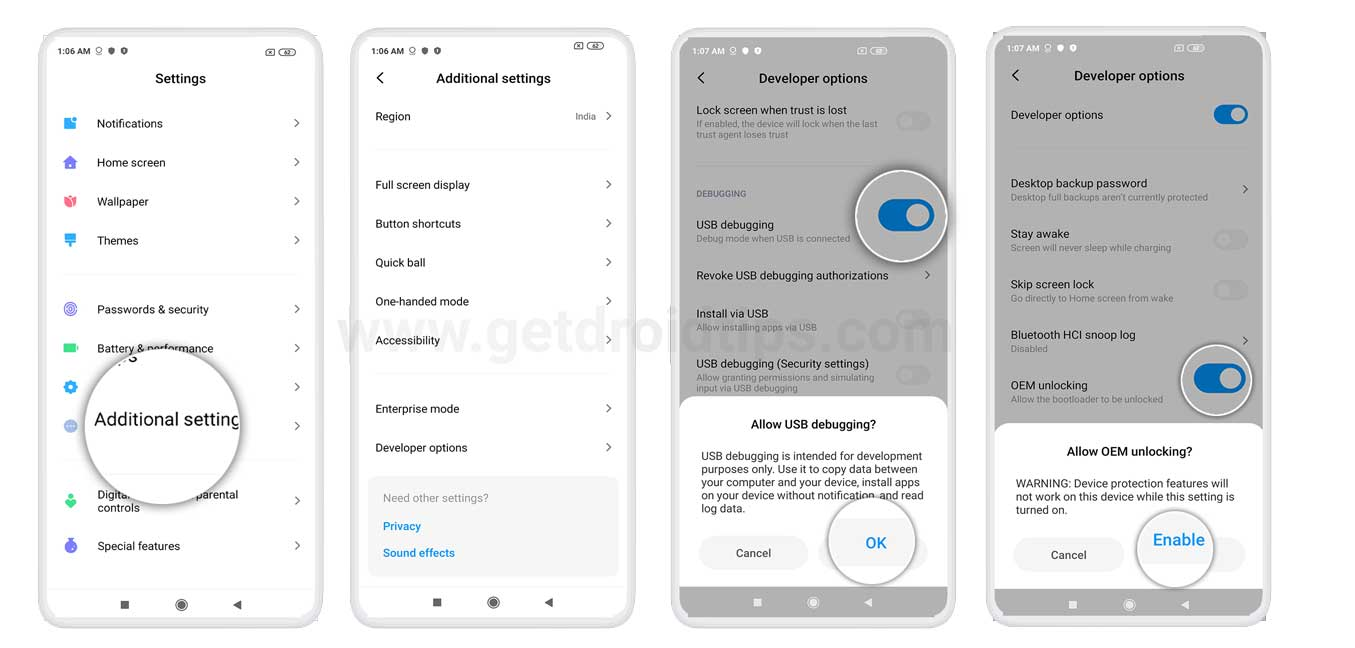
- Além disso, instale ono seu PC. Isso fornecerá a você os binários de adb e fastboot necessários.
É isso. Agora você pode prosseguir com as etapas para desbloquear o carregador de inicialização no OnePlus 9R.
Etapas de instrução
- Conecte seu dispositivo ao PC via cabo USB. Verifique se a depuração está ativada.
- Em seguida, acesse a pasta Platform Tools, digite CMD na barra de endereços e pressione Enter. Isso iniciará o prompt de comando.
- Agora digite o seguinte comando na janela CMD para inicializar seu dispositivo OnePlus para o modo Fastboot:
adb reboot bootloader
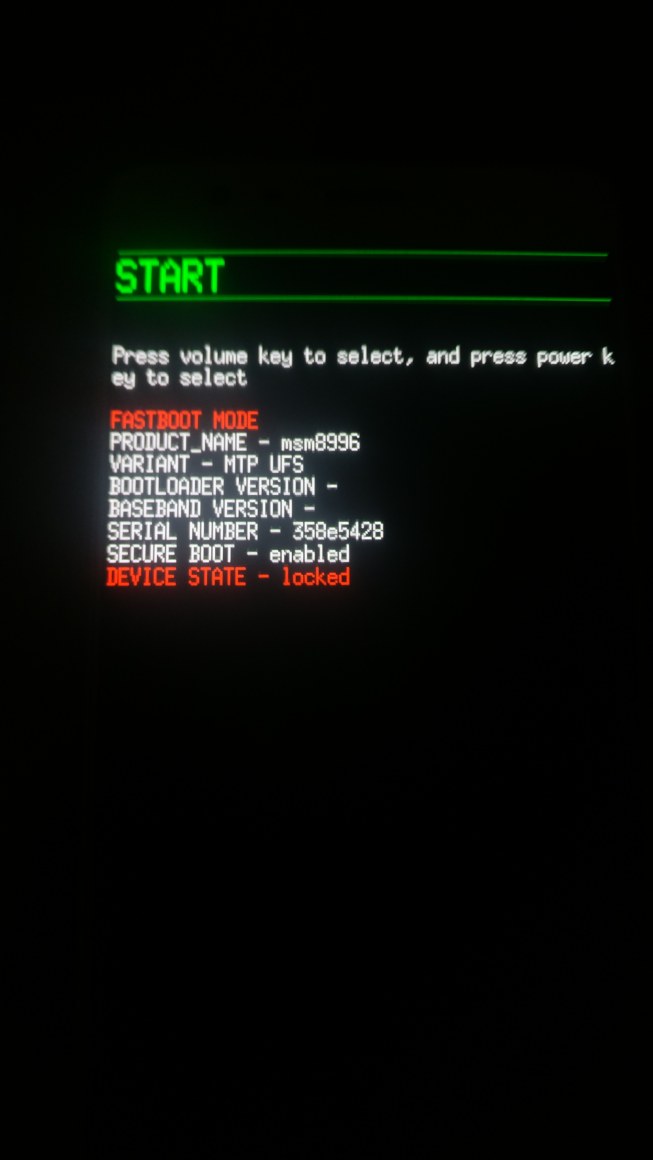
- Execute o comando abaixo e, se você obtiver uma sequência exclusiva de caracteres alfanuméricos, isso significa que o dispositivo inicializou com sucesso no Fastboot.
fastboot devices
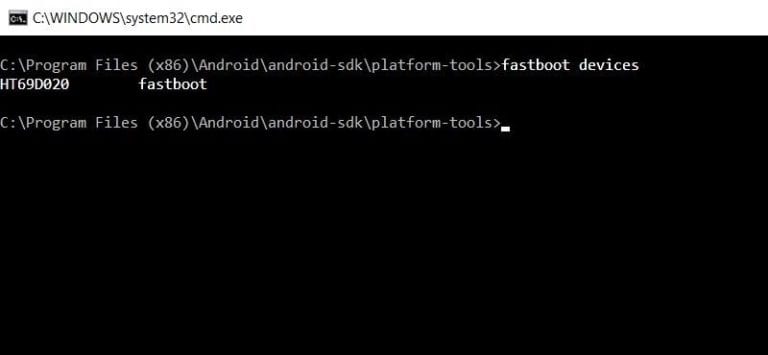
- Por fim, digite o comando abaixo para iniciar o processo de desbloqueio
fastboot oem unlock
- Assim que você fizer isso, você receberá uma mensagem de confirmação no seu dispositivo. SelecioneDesbloqueie o carregador de inicializaçãoopção por meio de chaves de volume e pressione a chave de energia para confirmar sua decisão.
- O processo começará agora e deve levar apenas alguns segundos. Uma vez feito isso, seu dispositivo deve inicializar no sistema operacional. Se isso não acontecer, você também pode fazê -lo manualmente, usando os comandos abaixo:
fastboot reboot
Essas foram as etapas para desbloquear o carregador de inicialização no OnePlus 9R. Lembre -se de que a primeira bota levará algum tempo, isso é completamente normal. Além disso, você precisará configurar seu dispositivo do zero, fazendo login na sua conta do Google. É isso. Agora vamos voltar nossa atenção para o processo de referência.
Relock Bootloader no OnePlus 9R
Se você deseja relacionar o carregador de inicialização do dispositivo e voltar ao estoque, as instruções abaixo devem ajudá -lo. Mas antes disso, há alguns pontos muito importantes que vale a pena discutir. Verifique se o seu dispositivo não possui nenhum binário personalizado instalado. Com isso queremos dizer, não deve estar enraizado, nem deve ter TWRP instalado.
Mais importante, ele deve estar executando o firmware da Oxygenos de estoque e não qualquer ROM personalizada. Portanto, se você marcar todos esses requisitos, prossiga com as etapas abaixo para relatar o carregador de inicialização no seu dispositivo OnePlus 9R.
- Em primeiro lugar, crie um backup de todos os dados armazenados no seu dispositivo.
- Em seguida, ative a depuração USB no seu dispositivo (Configurações> Sobre o telefone> Opções do desenvolvedor).
- Em seguida, vá para a pasta Platform Tools, digite CMD na barra de endereços e pressione Enter. Isso iniciará a janela CMD.
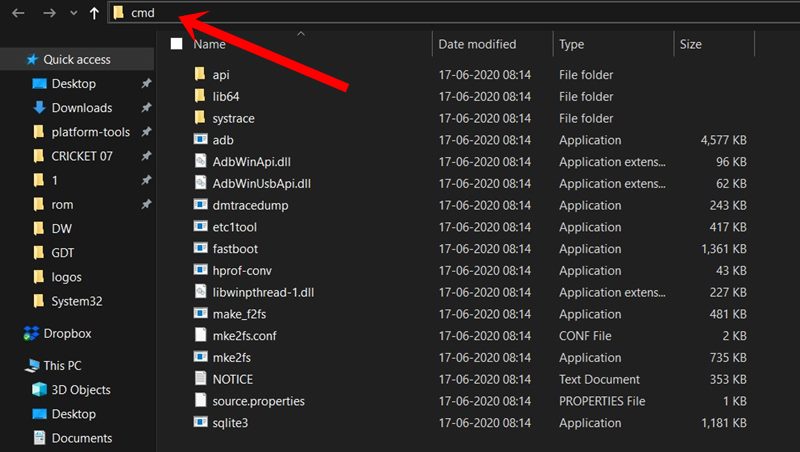
- Agora digite o seguinte comando na janela Prompt de comando para inicializar seu dispositivo para o modo Fastboot:
adb reboot bootloader
- Por fim, execute o comando abaixo para iniciar o processo de bloqueio:
fastboot oem lock
- Agora você deve receber uma mensagem de confirmação no seu dispositivo. Use as teclas de volume para selecionar oBloqueie o carregador de inicializaçãoopção e pressione a tecla Power para confirmá -la.
- Seu dispositivo agora será reiniciado ao sistema operacional e você deve ser recebido com a tela de boas -vindas. Se ele não aumentar automaticamente, você poderá usar o comando Fastboot abaixo para o mesmo.
fastboot reboot
Agora basta configurar o dispositivo usando seu ID do Google e é isso. Essas foram as etapas para desbloquear e relacionar o carregador de inicialização no seu dispositivo OnePlus 9R. Se você tiver alguma dúvida, informe -nos na seção de comentários abaixo. Completando, não se esqueça de dar uma olhada em nosso, Assim,, eseção também.

